Содержание
Замена экрана Wi-Fi и дигитайзера iPad mini 4
Редактировать
Наденьте присоску на половину нагреваемой стороны.
Убедитесь, что чаша полностью прилегает к экрану, чтобы обеспечить плотное прилегание.
Удерживая iPad одной рукой, с силой потяните присоску вверх, чтобы образовался зазор.
В зависимости от возраста вашего устройства это может быть сложно.
 Если у вас возникли проблемы, приложите больше тепла и повторите попытку.
Если у вас возникли проблемы, приложите больше тепла и повторите попытку.Будьте осторожны, поднимайте стекло ровно настолько, чтобы можно было вставить отмычку. Если больше, вы рискуете треснуть стекло.
Редактировать
Удерживая стекло присоской, вставьте кончик отмычки в зазор между стеклом и корпусом iPad.
Не вставляйте медиатор глубже, чем на 2 мм, в боковую часть дисплея. Вставка медиатора глубже, чем на 2 мм, может привести к повреждению блока подсветки, ЖК-дисплея или сенсорного экрана.

Редактировать
Редактировать
Вставьте второй медиатор рядом с первым и сдвиньте медиатор вниз вдоль края iPad, освобождая при этом клей.
На протяжении всей оставшейся процедуры, если вы сталкиваетесь со значительным сопротивлением при перемещении отмычки, остановитесь и снова нагрейте участок, над которым вы работаете. Если слишком сильно надавить отмычкой, стекло может треснуть.
Редактировать
- org/HowToDirection»>
Продолжайте перемещать отмычку вниз по боковой стороне дисплея, чтобы отделить клей.
Если медиатор застрял в клее, «прокатите» медиатор по боковой стороне iPad, продолжая высвобождать клей.
Редактировать
Разогрейте iOpener и поместите его на верхний край iPad над фронтальной камерой.
Будьте осторожны, чтобы не перегреть iOpener во время ремонта.
 Подождите не менее десяти минут перед повторным нагревом iOpener.
Подождите не менее десяти минут перед повторным нагревом iOpener.Если у вас есть гибкий iOpener, вы можете согнуть его, чтобы одновременно нагреть и верхний левый угол, и верхний край.
Редактировать
Проведите отмычкой по верхнему краю iPad, остановившись перед камерой.
Когда вы доберетесь до фронтальной камеры, слегка потяните медиатор и продолжайте водить им по верхнему краю.

Не скользите отмычкой по передней камере, так как вы можете размазать клей по линзе или повредить камеру. Следующие шаги подробно описывают, как лучше всего не мешать работе фронтальной камеры.
Редактировать
Оставьте медиатор в iPad немного дальше передней камеры.
Возьмите вторую отмычку и вставьте ее слева от камеры, где только что была первая отмычка. Сдвиньте его обратно в угол, чтобы полностью срезать оставшийся клей.
- org/HowToDirection»>
Оставьте вторую отмычку на месте, чтобы уголковый клей не заклеился снова, когда он остынет.
Редактировать
Оставьте три защелки в углах iPad, чтобы предотвратить повторное прилипание клея на передней панели.
Разогрейте iOpener и поместите его на оставшуюся длинную сторону iPad — вдоль кнопок регулировки громкости и блокировки.
Редактировать
- org/HowToDirection»>
Продолжайте двигать отмычкой вниз по правому краю iPad, при необходимости нагревая край с помощью iOpener.
Будьте осторожны, не разрезайте слишком глубоко в правом нижнем углу, иначе вы рискуете повредить кабель дисплея.
Редактировать
Оставьте отмычки на месте и снова нагрейте iOpener.
Не перегревайте iOpener — не чаще одного раза в десять минут.
- org/HowToDirection»>
Поместите разогретый iOpener на сторону iPad со стороны кнопки «Домой» и дайте ему отдохнуть в течение нескольких минут, чтобы размягчить клей под стеклом.
Редактировать
Вставьте новый медиатор в нижний правый угол экрана, под последний медиатор, который вы использовали для среза правого края.
Поверните новый медиатор вокруг нижнего правого угла устройства.
Редактировать
- org/HowToDirection»>
Во избежание натяжения кабелей держите дисплей в сборе перпендикулярно корпусу iPad, пока он не будет отключен.
Удалите четыре винта с крестообразным шлицем 1,2 мм над кронштейном разъема аккумулятора/дисплея.
Редактировать
Редактировать
При отсоединении пресс-коннекторов от материнской платы обязательно поднимайте коннектор прямо вверх, чтобы не оторвать гнездо от платы.
- org/HowToDirection»>
Плоским кончиком пластиковой лопатки отсоедините разъем батареи от гнезда на материнской плате.
Слегка согните ленточный кабель разъема аккумулятора, чтобы он не касался и не включал iPad.
Редактировать
Используйте заостренный конец пластиковой лопатки, чтобы отсоединить разъем данных дисплея от его гнезда на материнской плате.
Используйте заостренный конец пластиковой лопатки, чтобы отсоединить разъем кабеля дигитайзера от его гнезда на материнской плате.

При повторном подключении нажмите вниз от одного конца разъема к другому. Если вы нажмете на середину разъема, вы можете погнуть его, что приведет к повреждению или плохому соединению.
Редактировать
Снимите дисплей в сборе.
Чтобы переустановить дисплей в сборе, вам потребуется заменить клей для дисплея. Воспользуйтесь нашим руководством по нанесению клея для дисплея, чтобы повторно нанести клей для дисплея и повторно запечатать устройство.

Редактировать
Используйте отмычку, чтобы продолжить отделение ленточного кабеля кнопки «Домой» от дисплея в сборе.
Если вы используете металлические инструменты для отделения этого кабеля, вы можете поцарапать стекло iPad, удалив часть краски.
Редактировать
Редактировать
- org/HowToDirection»>
Кнопка «Домой» удерживается тонкой резиновой прокладкой, слегка приклеенной к передней панели.
Медленно нажмите кнопку «Домой» вверх и извлеките из дисплея в сборе, чтобы отделить прокладку от передней панели.
Будьте осторожны, чтобы не протолкнуть прокладку дальше точки разрыва. Если клей достаточно нагрет, он отделится от передней панели при легком нажатии.
Редактировать
Редактировать
- org/HowToDirection»>
Внимательно осмотрите заменяемую деталь и оригинальный дисплей, чтобы убедиться, что они совпадают.
В сменном экране может отсутствовать датчик сна/бодрствования, необходимый для использования Smart Cover. Если вы хотите сохранить функциональность, вам нужно будет перенести компонент.
Отсоедините шесть контактных площадок для пайки в левом нижнем углу дисплея, чтобы снять кабель сенсорного узла.
Редактировать
Автор
с 3 другими участниками
Значки:
49
+46 больше значков
Замена ЖК-дисплея и сенсорного экрана iPad Mini 4 в сборе — белый
99,88 $
Описание
Этот новый протестированный на заводе белый iPad Mini 4LCD и блок дигитайзера с сенсорным экраном решит любые проблемы с экраном вашего планшета. При покупке этой замены вы покупаете ЖК-дисплей IPS со светодиодной подсветкой, емкостный сенсорный экран, 16 млн цветов, 7,9дюймов, 1536 x 2048 пикселей, точно такое же, как у оригинала. Если экран вашего iPad Mini 4 не реагирует на прикосновения должным образом, вам нужен новый дигитайзер. То же самое верно, если вы разобьете верхнее стекло. Когда ЖК-дисплей неисправен, вы увидите битые пиксели, линии, искажение цвета, другие метки или пустой экран. Купите эту очень доступную замену ЖК-дисплея и сенсорного экрана iPad Mini 4, чтобы ваш планшет снова выглядел и работал как новый.
При покупке этой замены вы покупаете ЖК-дисплей IPS со светодиодной подсветкой, емкостный сенсорный экран, 16 млн цветов, 7,9дюймов, 1536 x 2048 пикселей, точно такое же, как у оригинала. Если экран вашего iPad Mini 4 не реагирует на прикосновения должным образом, вам нужен новый дигитайзер. То же самое верно, если вы разобьете верхнее стекло. Когда ЖК-дисплей неисправен, вы увидите битые пиксели, линии, искажение цвета, другие метки или пустой экран. Купите эту очень доступную замену ЖК-дисплея и сенсорного экрана iPad Mini 4, чтобы ваш планшет снова выглядел и работал как новый.
Доступен в виде набора «Сделай сам» . В комплекте 14 шт. набор инструментов – это все инструменты, которые потребуются для успешного ремонта и обслуживания вашего смартфона или планшета.
В наш набор «Сделай сам» входят:
- Клейкая лента (2)
- Инструмент для извлечения SIM-карты
- Отвертка Torx T5
- Отвертка Torx T4
- Отвертка Torx T3
- Отвертка Torx T2
- Отвертка Pentalobe для iPhone
- Маленькая крестообразная отвертка (#00)
- Маленькая плоская отвертка
- Набор пластиковых монтировок
- Треугольный инструмент
- Присоска
- Нейлоновая лопатка
- Чистящая салфетка из микроволокна
Совместим с:
- iPad Mini 4
Характеристики:
- Все наши запасные части и инструменты для iPad Mini 4 проходят заводские испытания и являются совершенно новыми
- Доступная цена, высочайшее качество Замена блока дигитайзера iPad Mini 4LCD и сенсорного экрана белого цвета
- 30-дневная гарантия
- Бесплатный инструмент Pry включен в ваш заказ
- Доставка в тот же день для заказов, размещенных до 15:30 по тихоокеанскому стандартному времени с понедельника по пятницу.

Служба поддержки:
- По вопросам замены белого iPad Mini 4LCD и дигитайзера сенсорного экрана в сборе звоните по телефону 702-800-5991 с понедельника по пятницу с 9:00 до 17:00 (тихоокеанское стандартное время)
- Или используйте кнопку ПРЯМОГО ЧАТА, расположенную вверху по центру каждой страницы, чтобы спросить о своей роли.
- Свяжитесь с нами напрямую для получения дополнительной информации о вашем заказе через нашу Контактную страницу. Или посетите нашу страницу часто задаваемых вопросов.
.
Доставка:
- Все заказы на замену белого iPad Mini 4LCD и дигитайзера с сенсорным экраном в сборе будут отправлены в тот же день, если они размещены до 15:30 по тихоокеанскому стандартному времени с понедельника по пятницу. Информация о доставке.
Ремонтная служба:
- Не беспокойтесь о самостоятельном ремонте.
- У нас есть решение — наши высококвалифицированные специалисты по ремонту могут заменить блок цифрового преобразователя сенсорного экрана и 4 ЖК-дисплея iPad Mini белого цвета для вас.

 Если у вас возникли проблемы, приложите больше тепла и повторите попытку.
Если у вас возникли проблемы, приложите больше тепла и повторите попытку.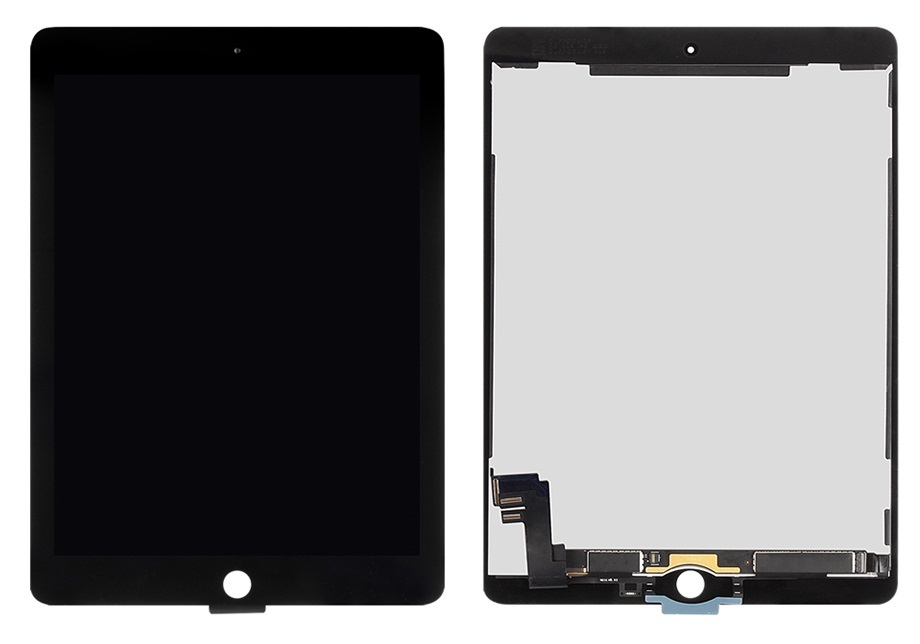
 Подождите не менее десяти минут перед повторным нагревом iOpener.
Подождите не менее десяти минут перед повторным нагревом iOpener.



